嘿,大家好!今天咱们来聊聊那些超有趣的GIF动图制作软件和方法。GIF动图真是个神奇的东西,能让我们把生活中的小片段变成动态的艺术品。下面,我就来给你介绍六种制作GIF的软件和方法,让你也能轻松成为GIF大师!
一、网页在线制作工具
首先,我们得聊聊那些在线的gif制作工具。这些工具的好处是不需要下载安装,直接在网页上就能操作。你只需要上传图片,然后选择想要的GIF效果,就能生成一个动图了。
1. 启动网络浏览器,访问GIF动图在线制作网站:https://gif.55.la/
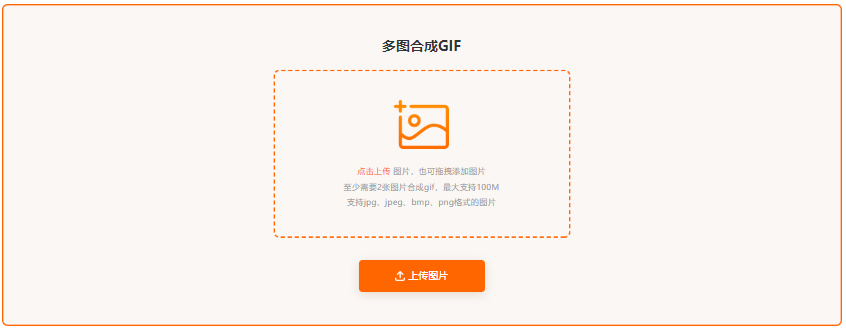
2. 按照网站指引,上传所需的图片(至少两张)或视频文件,使用客户端操作体验更佳。
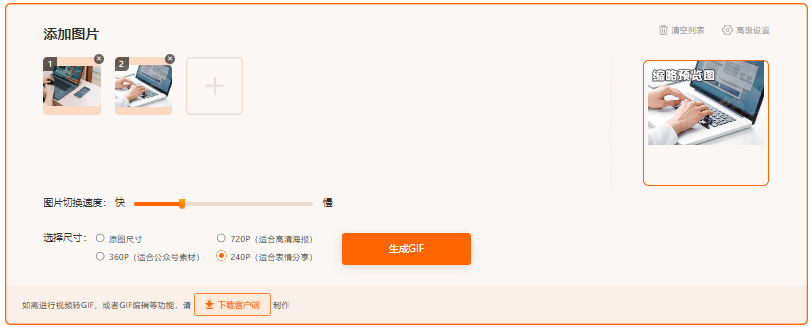
3. 在设置环节,精确调整动图的播放速度等参数,直至效果满意。
4. 在预览环节检查动图是否符合预期,确认无误后,点击“生成GIF”按钮,即可完成创作。
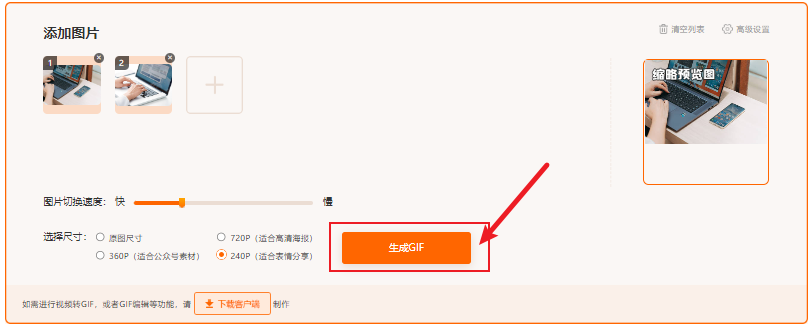
5. 通过网站提供的下载功能,将您精心制作的GIF动图保存在您的设备上。
二、手机应用
现在,手机应用商店里也有很多制作GIF的软件。这些应用通常都很直观易用,你可以直接在手机上拍摄视频,然后选择想要的片段转换成GIF。有些应用还提供了丰富的编辑功能,比如添加文字、贴纸或者滤镜,让你的GIF更加个性化。
三、电脑软件
如果你更喜欢在电脑上操作,那么有很多专业的GIF制作软件可以选择。比如Adobe Photoshop,它提供了强大的图像编辑功能,可以帮你制作出非常专业的GIF动图。
1. 素材导入步骤:
- 启动Photoshop软件,依次点击"文件"菜单下的"打开",将准备转换为GIF的图片或视频文件导入。
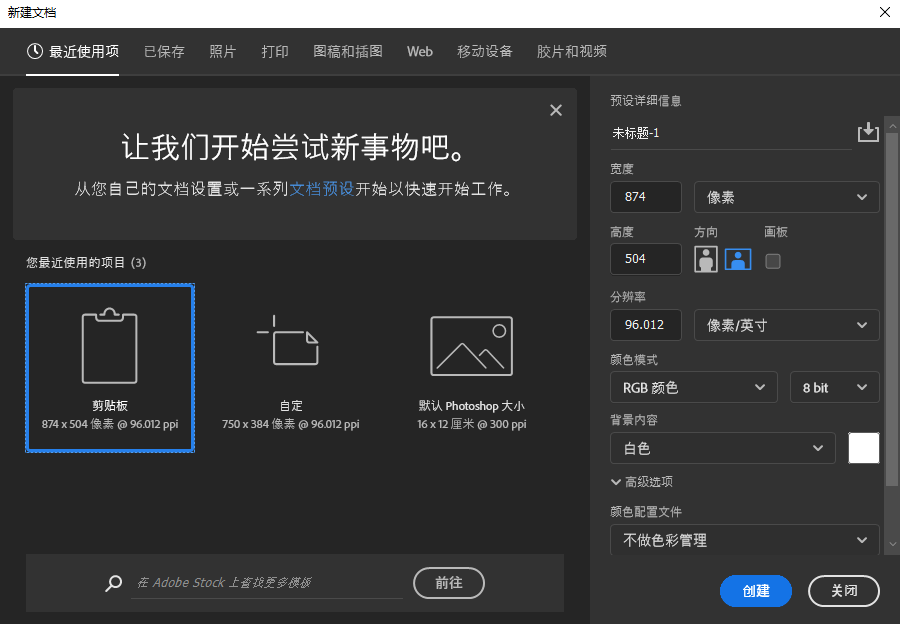
2. 启用时间轴:
- 在Photoshop的操作界面中,执行"窗口"菜单中的"时间轴"命令,以激活并使用时间轴功能。

3. 帧与过渡编辑:
- 通过时间轴面板,调整每一帧的显示时长来控制动画的播放速度,并添加过渡效果,以增强动画的流畅性。
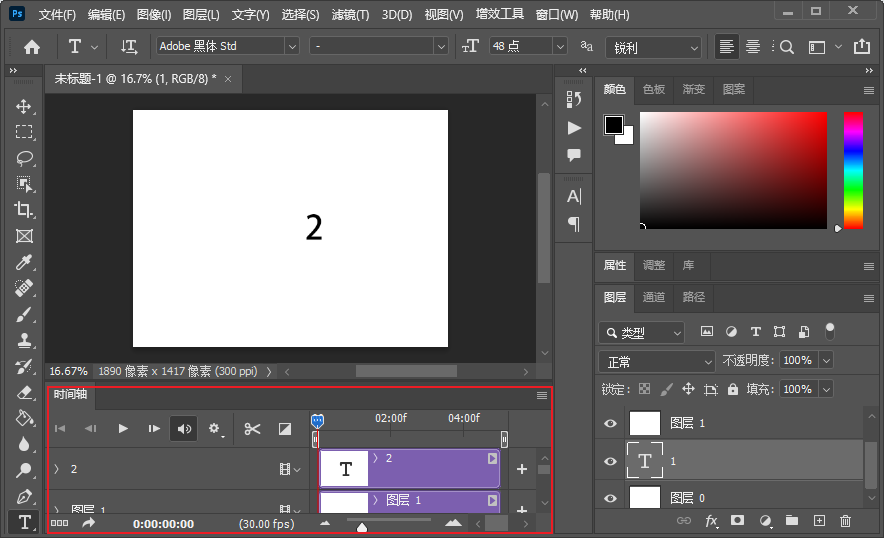
4. 设置导出参数:
- 完成编辑工作后,选择"文件"菜单中的"导出",然后选择"存储为Web所用格式"。
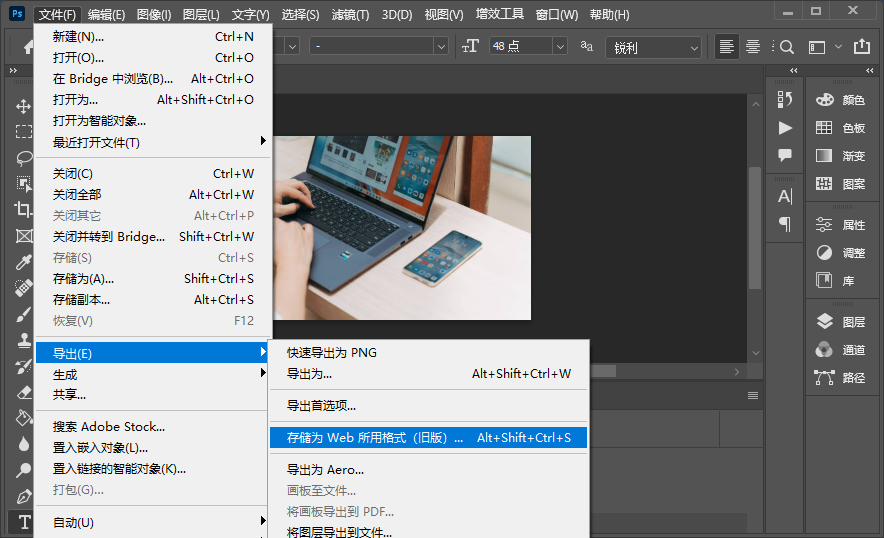
5. 设定GIF格式:
- 在弹出的对话框中,选取GIF格式,并根据需要调整颜色、尺寸和透明度等参数,以优化GIF的输出质量。
6. 保存GIF文件:
- 在所有设置确认无误后,点击"存储"按钮,选择合适的保存路径,将你的GIF动画文件导出保存。
四、视频剪辑软件
其实,很多视频剪辑软件也支持将视频转换成GIF。比如iMovie或者Adobe Premiere Pro,你只需要在剪辑完视频后,选择导出为GIF格式就可以了。这些软件的好处是,你可以在转换之前对视频进行各种编辑,比如剪辑、调色或者添加特效。
1. 下载并安装一款专业视频编辑软件,如Adobe Premiere、Final Cut Pro等。
2. 导入需要制作GIF的视频文件。
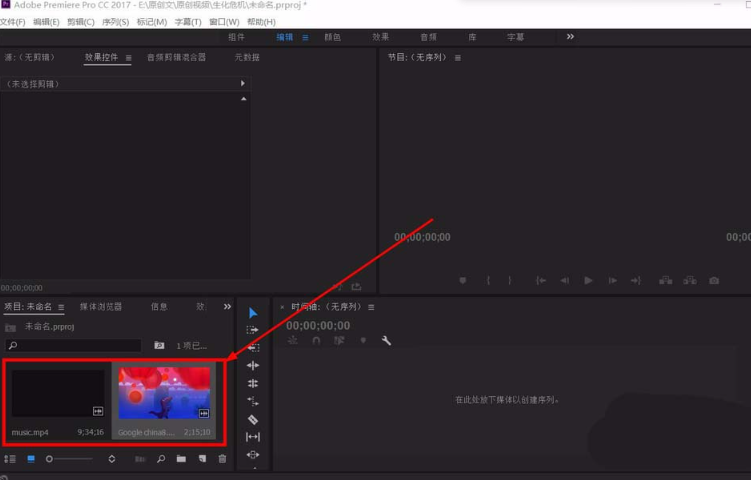
3. 剪辑视频,保留需要的片段。
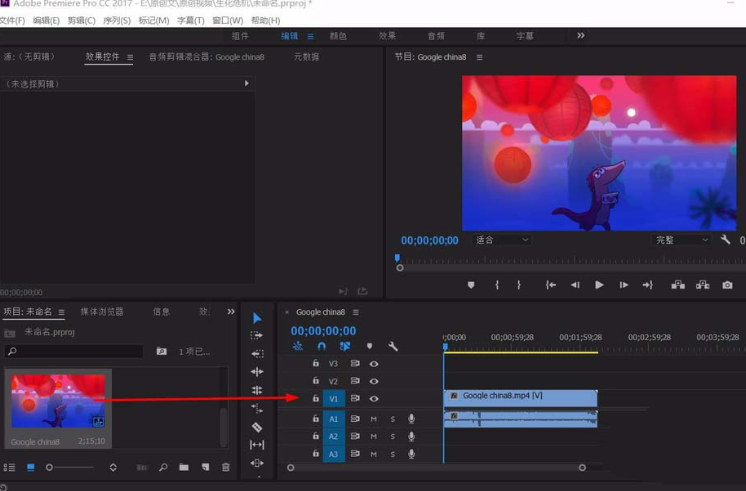
4. 调整视频速度,以适应GIF图的播放节奏。
5. 导出视频,并将其转换为GIF格式。

五、屏幕录制工具
还有一种制作GIF的方法,就是通过屏幕录制工具。你可以用这些工具录制电脑屏幕上的任何操作,然后转换成GIF。比如,你可以录制一段教程或者游戏过程,然后分享给你的朋友们。
第一步,下载并安装gif编辑软件:https://gif.55.la/gifbasic.html
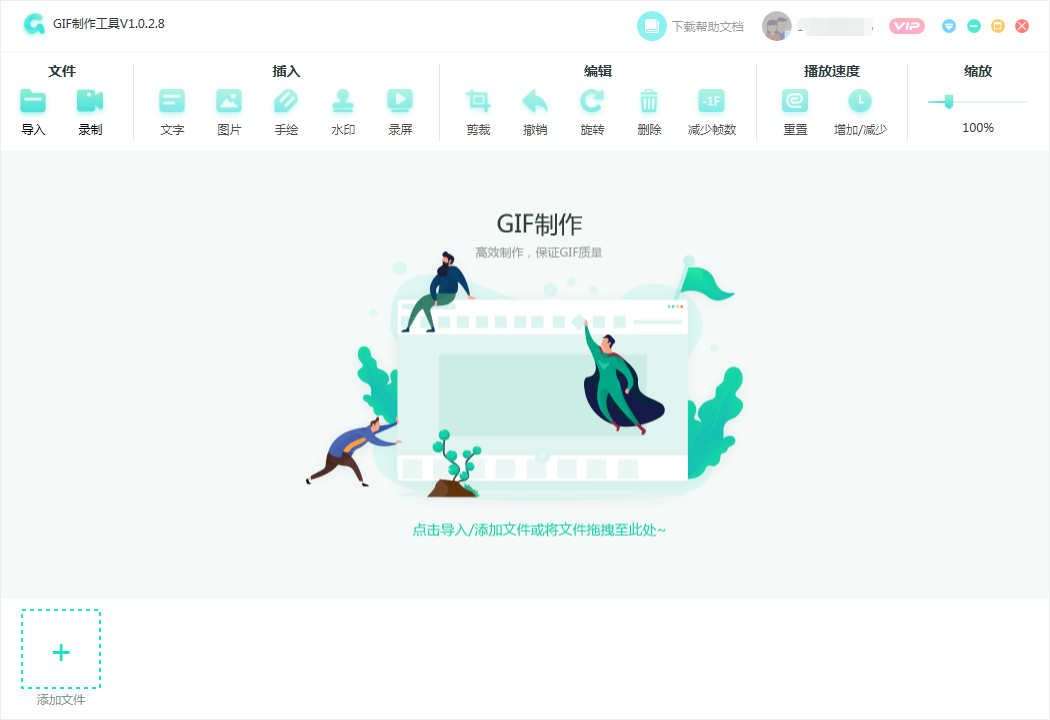
第二步,打开软件后,您会看到一个录制按钮。点击该按钮,将弹出一个窗口,您可以在该窗口内捕捉并记录屏幕上选定区域的所有动态变化,这些变化将被保存为GIF格式的动态图像。
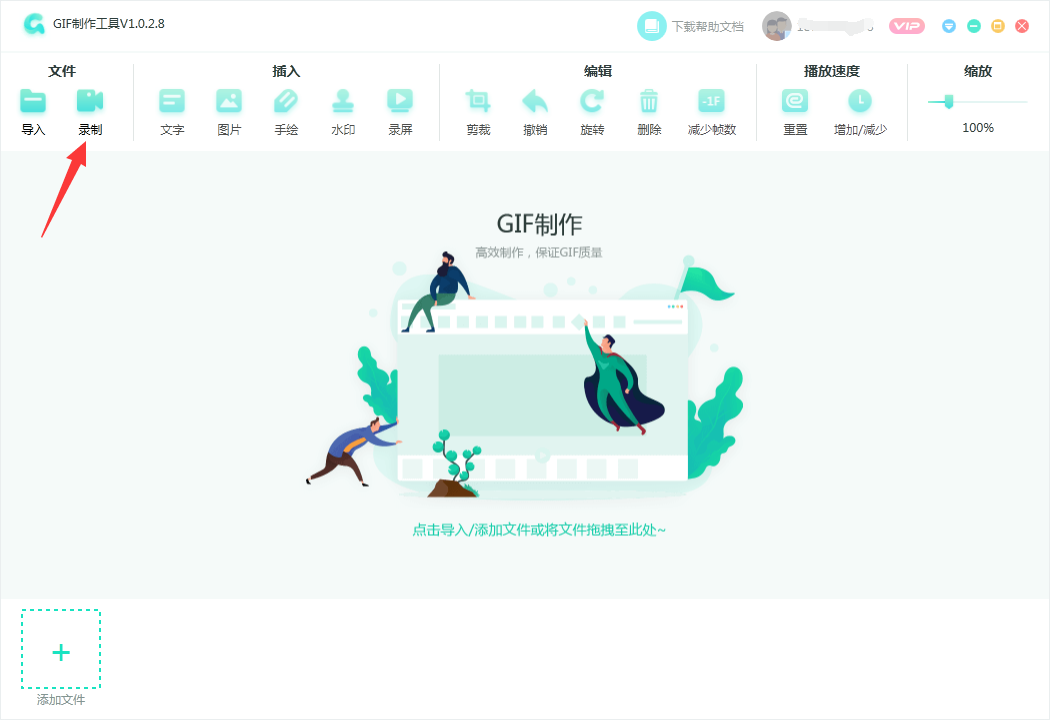
第三步,您可以根据个人需求拖动调整录制窗口的大小和位置,点击开始按钮并选择GIF文件的保存位置,随后开始录制屏幕视频。您还可以将录制框拖动到屏幕的任意位置,录制完成后点击停止按钮,即可生成GIF图片。
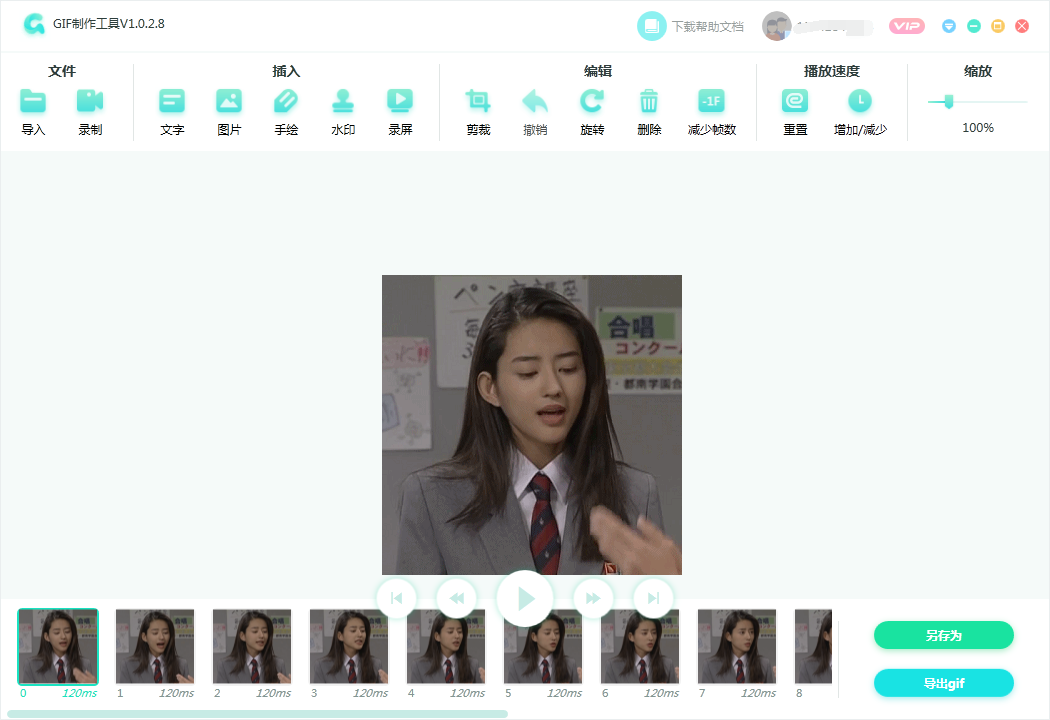
若需对录制的视频进行编辑,软件还提供了添加文字、水印、手绘、调整播放速度、裁剪、旋转等丰富的视频编辑功能。
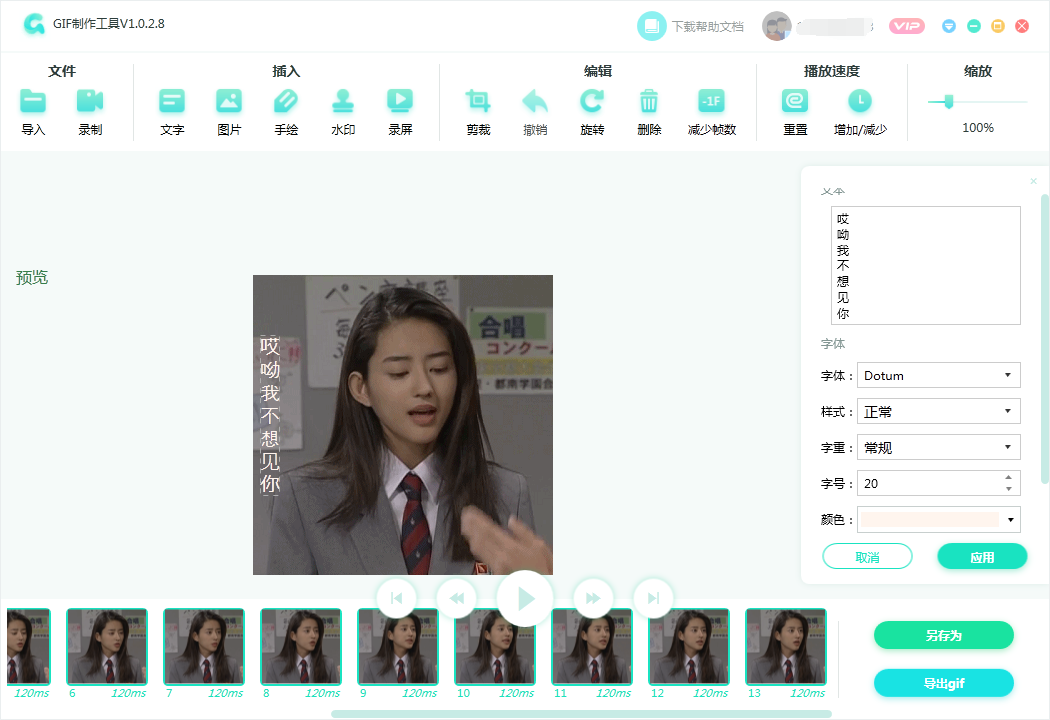
六、社交媒体平台
最后,别忘了很多社交媒体平台也支持GIF的制作和分享。你可以直接在这些平台上制作和分享GIF,非常方便。
好了,以上就是我为你介绍的几种制作GIF的方法。无论你是想在电脑上制作,还是想在手机上快速生成,都能找到适合你的方式。赶紧动手试试吧,让我们一起享受制作GIF的乐趣!

我拉网GIF制作
免费的GIF制作软件,轻松搞定表情包制作

 客户端下载
客户端下载
 GIF制作基础版
GIF制作基础版 GIF制作高级版
GIF制作高级版
 登录
登录 gif制作
gif制作

